چگونه بر روی برنامه های اندرویدی قفل بگذاریم؟
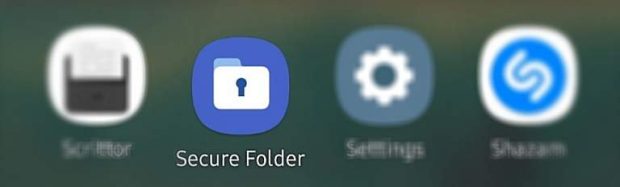
چگونه بر روی برنامه های اندرویدی قفل بگذاریم؟ برای آنکه کسی به داده و اطلاعات مهم گوشی شما دسترسی پیدا نکند و حریم شخصی شما حفظ شود، میتوانید برای برنامه های اندرویدی خود قفل بگذارید.
گوش..
چگونه بر روی برنامه های اندرویدی قفل بگذاریم؟
برای آنکه کسی به داده و اطلاعات مهم گوشی شما دسترسی پیدا نکند و حریم شخصی شما حفظ شود، میتوانید برای برنامه های اندرویدی خود قفل بگذارید.
گوشیهای هوشمند و تبلتها یکی از اصلیترین و مهمترین دستگاههایی هستند که هر فرد در زندگی خود استفاده میکند و این یعنی که آنها اغلب دارای برنامههایی با داده و اطلاعات مهم و حساس هستند. برای مثال این موارد مهم میتوانند برنامههایی نظیر اپلیکیشنهای بانکی و سرمایه گذاری یا برنامههای عکس با گالری تصاویر شخصی و غیره باشند.
هنگامی که به دیگران اجازه استفاده از دستگاه خود را میدهید، قفل گذاشتن روی برنامهها روش خوبی برای جلوگیری از دسترسی افراد به محتوا و اطلاعات اپلیکیشنهای شماست. روش دقیق این کار بستگی به دستگاهی که از آن استفاده میکنید دارد. با ما همراه باشید تا ببینید که چگونه میتوان روی برنامه های اندرویدی قفل گذاشت.
قفل کننده برنامه های اندرویدی پیش فرض گوشی
برخی از سازندگان، قابلیت قفل کردن برنامه را به عنوان یک ویژگی داخلی یا پیش فرض در گوشی یا گاهی در تبلت خود ارائه میکنند. به طور مثال میتوان به سامسونگ اشاره کرد که اپلیکیشن پیش فرضی به نام Secure Folder ارائه میکند. همانطور که از نامش پیداست این اپلیکیشن به شما اجاره میدهد برنامه های اندرویدی مختلف را قفل کنید و فقط با پین کد یا اثر انگشت آنها را باز کنید. لازم به ذکر است که این برنامه تحت Samsung Knox پتلفرم امنیتی این شرکت ارائه میشود.
سامسونگ برای یافتن و استفاده از برنامه Secure Folder یک ویدیوی آموزشی گام به گام ارائه کرده که طبق آن ویدیو با رفتن به Settings > Biometrics & Security > Secure Folder میتوان از این اپلیکیشن استفاده کرد. سپس شما باید با شرایط و ضوابط موافقت کرده و وارد اکانت سامسونگ خود شوید. پس از آن میتوانید یک الگو، پین کد یا رمزعبور به Secure Folder اضافه کنید.

اگرچه برای قفل کردن این سه گزینه امنیتی ارائه شده است، اما با فعال کردن گزینهی Fingerprints کاربر میتواند با استفاده از اثر انگشت خود به این قفل کننده برنامه دسترسی پیدا کند. اگر گاهی هنگام شناسایی اثر انگشت با مشکل مواجه شدید، برای دسترسی به برنامه های اندرویدی باید از گزینههای پین، رمز عبور یا الگو استفاده کنید.
ممکن است چند دقیقه طول بکشد تا Secure Folder ایجاد شود، اما پس از آنکه درست شد هر موقع که بخواهید میتوانید روی آن ضربه بزنید تا قفل آن باز و محتوا به آن اضافه شود. فایلها و پوشه را نیز میتوان به آن اضافه کرد، اما در اپلیکیشنها گزینهای برای جستجوی برنامههای جدید در Google Play Store و Galaxy Store و همچنین افزودن برنامههایی که قبلا روی دستگاه نصب شدهاند وجود دارد.
قفل کننده برنامه های اندرویدی با اپلیکیشنهای متفرقه
اگر گوشی یا تبلت اندرویدی شما اپلیکشن قفل کننده برنامهها را به صورت پیش فرض ندارد، اپلیکیشنهای دیگری مانند AppLock، Smart AppLock، Norton App Lock و Vault وجود دارند که میتوانید از گوگل پلی استور دانلود کنید. هر برنامه با دیگری تفاوت دارد، اما عملکرد یکسانی را دنبال میکنند که آن هم حفظ اطلاعات داخل برنامهها با استفاده از پین، رمز عبور یا اثر انگشت است.

روش راه اندازی دقیق در هر برنامه متفاوت است، اما به طور کلی باید این مراحل ساده را در آنها دنبال کنید: برنامه مورد نظر خود را گوگل پلی استور بیابید و بعد روی گزینهی Install- نصب ضربه بزنید. پس از نصب برنامه، روی آن در صفحه اصلی یا منوی برنامههای گوشی ضربه بزنید تا اپلیکیشن قفل کننده راه اندازی شود.
از شما درخواست میشود که برنامه را برای اولین بار راه اندازی کنید، بسته به اپلیکیشن این مرحله ممکن است شامل ایجاد یک حساب کاربری برای کارهایی چون پشتیبان گیری فضای ابری، همگام سازی یا بازیابی باشد. در صورت نیاز، با استفاده آدرس ایمیل خود یک حساب کاربری ایجاد کنید تا در صورت فراموش کرد رمز عبور بتوانید آن را بازیابی کنید.
پس از ایجاد یک حساب کاربری، مراحل راه اندازی نظیر افزودن رمز عبور یا پین کد، استفاده از اثر انگشت (در صورت پشتیبانی) یا هر ویژگی که مایل به افزودن آن هستید توسط خود برنامه از شما خواسته میشود.
برخی از این اپلیکیشنها ویژگیهایی نظیر intruder detection – تشخیص ورود غیرمجاز دارند که اگر کسی سعی داشته باشد قفل برنامهای را باز کند، با دوربین جلوی گوشی به صورت خودکار از چهره او عکس میگیرد. برخی از این اپلیکیشنها نیز شامل hiding in plain sight features – به ظاهر پنهان هستند، در واقع آیکون برنامه شبیه آیکون یک اپلیکیشن ساده مثل تقویم یا ماشین حساب خواهد بود.
اگرچه ممکن است برنامه های اندرویدی متفرقه به اندازه برنامههای پیش فرض گوشی راحت نباشند، اما یک مزیت بزرگ دارند که اگر یکی از آنها نیاز شما را برآورده نکردند، به راحتی میتوانید آن را حذف کرده و اپلیکیشن دیگری را امتحان کنید.
منبع :slashgearمنبع گجت نیوز
برچسب ها :کن
- نظرات ارسال شده توسط شما، پس از تایید توسط مدیران سایت منتشر خواهد شد.
- نظراتی که حاوی تهمت یا افترا باشد منتشر نخواهد شد.
- نظراتی که به غیر از زبان فارسی یا غیر مرتبط با خبر باشد منتشر نخواهد شد.



ارسال نظر شما
مجموع نظرات : 0 در انتظار بررسی : 0 انتشار یافته : 0